
Ndonjëherë flash drive USB nuk është vetëm një pajisje ruajtëse e informacionit portativ, por edhe një mjet i rëndësishëm për të punuar me një kompjuter. Për shembull, për të debuguar probleme të caktuara ose për të reinstall sistemin operativ. Këto funksione janë të mundshme në sajë të programit ultraiso, i cili mund të bëjë një mjet të ngjashëm nga flash drive. Megjithatë, programi nuk shfaq gjithmonë një flash drive. Në këtë artikull ne do të merremi, pse ndodh dhe si ta rregullojmë atë.
Ultraiso është një ndërmarrje shumë e dobishme për të punuar me imazhe, disqet virtuale dhe disqet. Mund të bëjë një flash drive bootable për sistemin operativ në mënyrë që atëherë ju mund të instaloni instalimin e OS nga flash drive, si dhe gjëra më interesante. Megjithatë, programi nuk është ideal, dhe shpesh ka gabime dhe bugs në të cilat zhvilluesit nuk janë gjithmonë të fajësuar. Vetëm një nga rastet e ngjashme është se flash drive nuk shfaqet në program. Le të përpiqemi ta rregullojmë më poshtë.
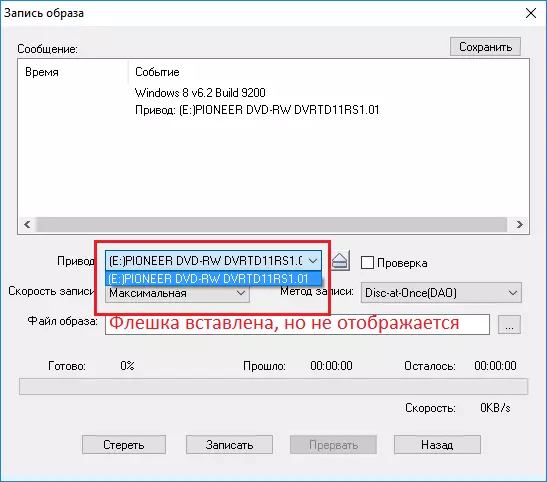
Shkaqet e problemit
Më poshtë do të shohim arsyet kryesore që mund të shkaktojnë këtë problem.- Arsyet për disa dhe më të zakonshmet prej tyre janë gabimi i vetë përdoruesit. Kishte raste kur përdoruesi lexoi diku që mund të bëni, për shembull, flash drive USB në Ultraiso dhe dinte se si ta përdorni programin, kështu që e humba artikullin nga veshët dhe vendosa ta provoja vetë. Por, kur përpiqesh ta bësh, kam ardhur vetëm me problemin e "padukshmërisë" të flash drive.
- Një arsye tjetër është gabimi i vetë drive. Më shumë gjasa, ka pasur disa fraksion kur punonin me një flash drive, dhe ajo u ndal duke iu përgjigjur çdo veprimi. Në shumicën e rasteve, flash drive nuk do të shohë dirigjentin, por gjithashtu ndodh që flash drive do të shfaqet normalisht në eksplorues, por në programet e palëve të treta, si ultraiso, nuk do të shihet.
Mënyrat për të zgjidhur problemin
Mënyra të mëtejshme për të zgjidhur problemin mund të përdoren vetëm nëse flash drive është shfaqur në mënyrë të përkryer në dirigjent, por ultraiso nuk e gjen atë.
Metoda 1: Zgjidhni ndarjen e dëshiruar për të punuar me një flash drive
Nëse flash drive nuk shfaqet në ultraiso nga faji i përdoruesit, atëherë, ka shumë të ngjarë, do të shfaqet në dirigjent. Prandaj, shikoni nëse sistemi operativ sheh flash drive tuaj USB, dhe nëse po, atëherë, ka shumë të ngjarë, rasti është në pavëmendjen tuaj.
Ultraiso ka disa mjete të veçanta për të punuar me media të ndryshme. Për shembull, ekziston një mjet për të punuar me disqet virtuale, ka një mjet për të punuar me disqet, dhe ka për të punuar me flash drives.
Më shumë gjasa, ju vetëm të përpiqet të "prerë" imazhin e diskut në USB flash drive në mënyrë të zakonshme, dhe rezulton se asgjë nuk do të ndodhë për ju, sepse programi thjesht nuk e sheh makinën.
Për të punuar me disqet e lëvizshme, duhet të zgjidhni një mjet për të punuar me HDD, e cila është në nënparagrafin "vetë-loading" menu.
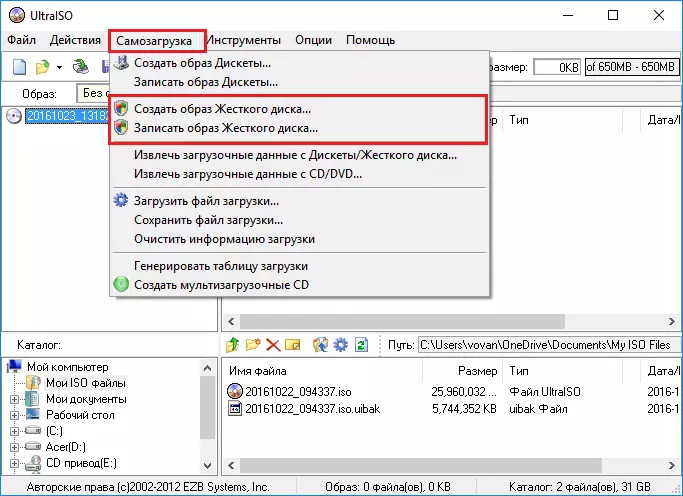
Nëse zgjidhni "shkruani një imazh hard disk" në vend të "djegni imazhin CD", atëherë vini re se flash drive është shfaqur normalisht.
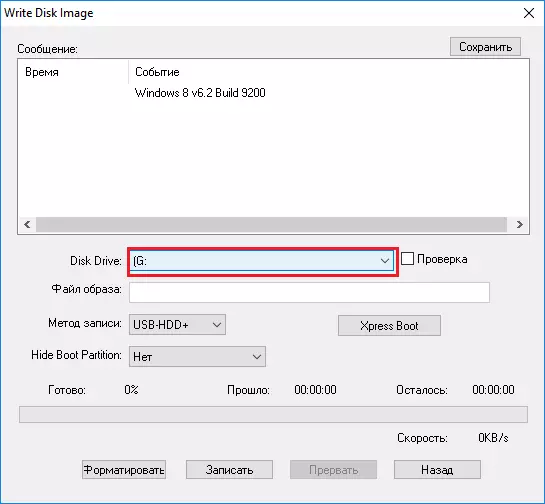
Metoda 2: Formatimi në FAT32
Nëse metoda e parë nuk ka ndihmuar në zgjidhjen e problemit, atëherë, ka shumë të ngjarë, rasti është në pajisjen e ruajtjes. Në mënyrë që të korrigjoni këtë problem, ju duhet të formatoni makinën, dhe në sistemin e duhur të skedarëve, domethënë në FAT32.
Nëse pajisja shfaqet në Explorer, dhe ka skedarë të rëndësishëm, pastaj kopjoni ato në HDD tuaj për të shmangur humbjen e të dhënave.
Në mënyrë që të formatoni drive, ju duhet të hapni "kompjuterin tim" dhe klikoni në diskun e diskut të djathtë, dhe pastaj zgjidhni "format".
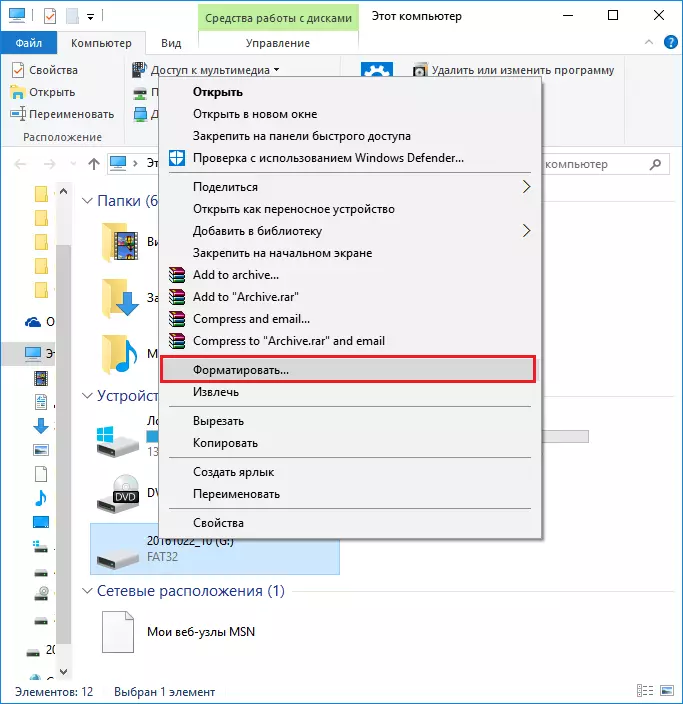
Tani ju duhet të specifikoni sistemin e skedarit FAT32 në dritaren që shfaqet, nëse është ndryshe, dhe hiqni kutinë e zgjedhjes me "të shpejtë (tavolinë dhe pikë të pastrimit)" për të bërë një formatim të plotë të makinës. Pas kësaj, klikoni "Start".

Tani mbetet vetëm për të pritur derisa të përfundojë formatimi. Kohëzgjatja e formatimit të plotë është zakonisht më shpejt dhe varet nga paraqitja e makinës dhe kur hera e fundit që keni kryer formatimin e plotë.
Metoda 3: Drejtoni në emër të administratorit
Për disa detyra në ultraiso, ekzekutuar me një makinë USB, kërkojnë të drejtat e administratorit. Ne do të përpiqemi të nisim programin me këto metoda me pjesëmarrjen e tyre.
- Për ta bërë këtë, klikoni në etiketën ultraiso me butonin e djathtë të miut dhe në menunë e kontekstit të pop-up, zgjidhni "Run nga administratori".
- Nëse jeni duke përdorur një llogari me të drejtat e administratorit, ju vetëm duhet të përgjigjeni "po". Në rast se nuk i keni ato, Windows do të ofrojë për të futur fjalëkalimin e administratorit. Duke e specifikuar atë në mënyrë korrekte, momenti tjetër do të fillojë programi.
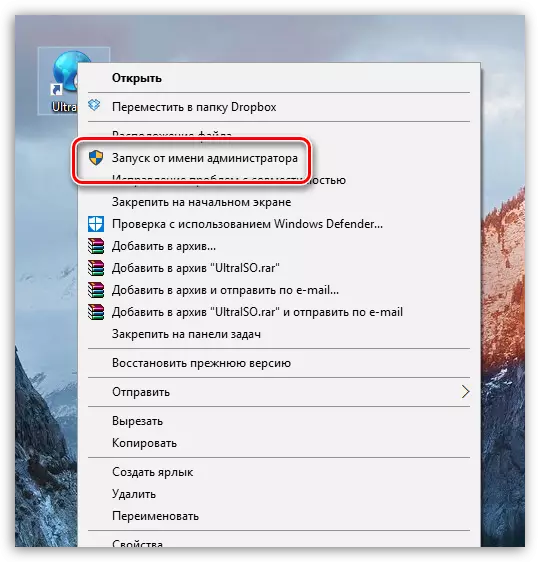
Metoda 4: Formatimi në NTFS
NTFS është një sistem i njohur i skedarëve për ruajtjen e sasive të mëdha të të dhënave, të cilat sot konsiderohen më të përdorura për pajisjet e akumulimit. Si një opsion - ne do të përpiqemi të formatojmë një makinë USB në NTFS.
- Për ta bërë këtë, hapni Windows Explorer në seksionin "Ky kompjuter", dhe pastaj klikoni me të djathtën në makinën tuaj dhe në menunë e kontekstit të shfaqur, zgjidhni "Formati".
- Në bllokun "Sistemi i skedarit", zgjidhni "NTFS" dhe sigurohuni që ju të jeni hequr kutinë e kontrollit pranë artikullit "Fast Formating". Drejtoni procesin duke klikuar butonin "Start".
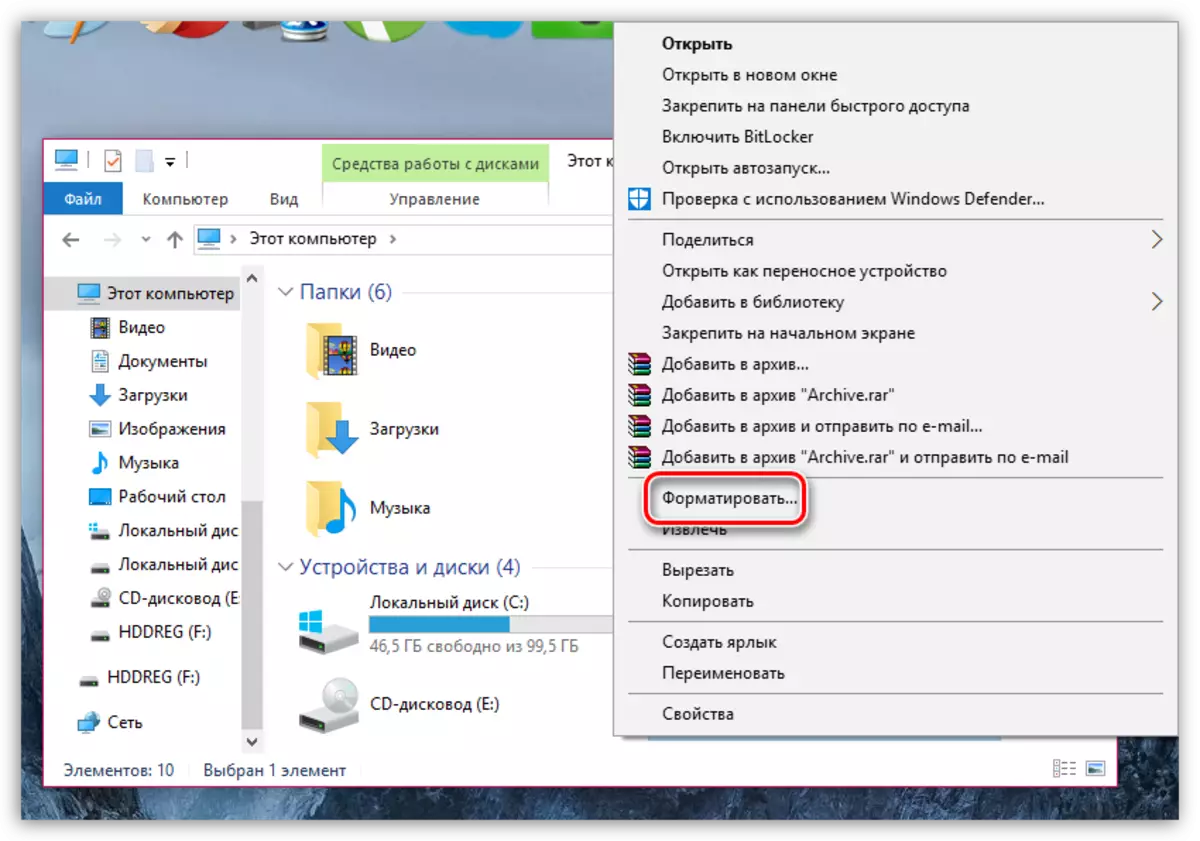
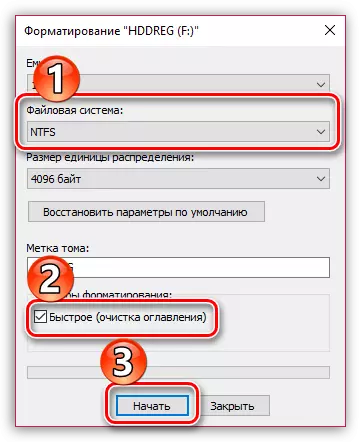
Metoda 5: Reinstall ultraiso
Nëse jeni duke shikuar problemin në ultraiso, edhe pse kudo që të shfaqet në mënyrë korrekte, mund të mendoni për punën e programit. Pra, tani do të përpiqemi ta instalojmë atë.
Për të filluar, do t'ju duhet të fshini programin nga kompjuteri, dhe kjo duhet të bëhet plotësisht. Detyra jonë është e përkryer për revo uninstaller.
- Drejtoni programin Revo Uninstaller. Vini re se të drejtat e administratorit janë të nevojshme për fillimin e saj. Ekrani do të ngarkojë një listë të programeve të instaluara në kompjuterin tuaj. Gjeni ultraiso në mesin e tyre, klikoni me të djathtën dhe zgjidhni Fshi.
- Fillimisht, programi do të fillojë të krijojë një pikë shërimi në rast, nëse, si rezultat i uninstalling, ju do të keni probleme në funksionimin e sistemit dhe uninstallator do të fillojë uninstaller ndërtuar në programin ultraiso. Plotësoni largimin me metodën tuaj të zakonshme.
- Pasi fshirja të përfundojë, Revo Uninstaller do t'ju ofrojë të skanoni për të gjetur skedarët e mbetur që lidhen me ultraiso. Kontrolloni parametrin "të avancuar" (mundësisht), dhe pastaj klikoni në butonin "Scan".
- Sa më shpejt që Revo Uninstaller përfundon skanimin, ajo do të shfaqë rezultatet. Para së gjithash, do të jetë rezultatet e kërkimit për regjistrin. Në këtë rast, programi i guximshëm do të nxjerrë në pah ato çelësa që lidhen me ultraiso. Vendosni ticks pranë çelësave të etiketuara në Bold (kjo është e rëndësishme), dhe pastaj klikoni në butonin Delete. Shko me tej.
- Pas Revo Uninstaller tregon të gjitha dosjet dhe dosjet e mbetura nga programi. Nuk është e nevojshme për të ndjekur veçanërisht atë që fshini, ju nuk keni nevojë, kështu që të drejtë shtypni butonin "Zgjidh të gjithë", dhe pastaj "fshini".
- Mbylle Revo Uninstaller. Për sistemin më në fund pranoi ndryshimet e bëra, rifilloni kompjuterin. Pas kësaj, ju mund të vazhdoni të shkarkoni shpërndarjen e re ultraiso.
- Duke shkarkuar skedarin e instalimit, vendosni programin në kompjuter, dhe pastaj kontrolloni performancën e saj me makinën tuaj.
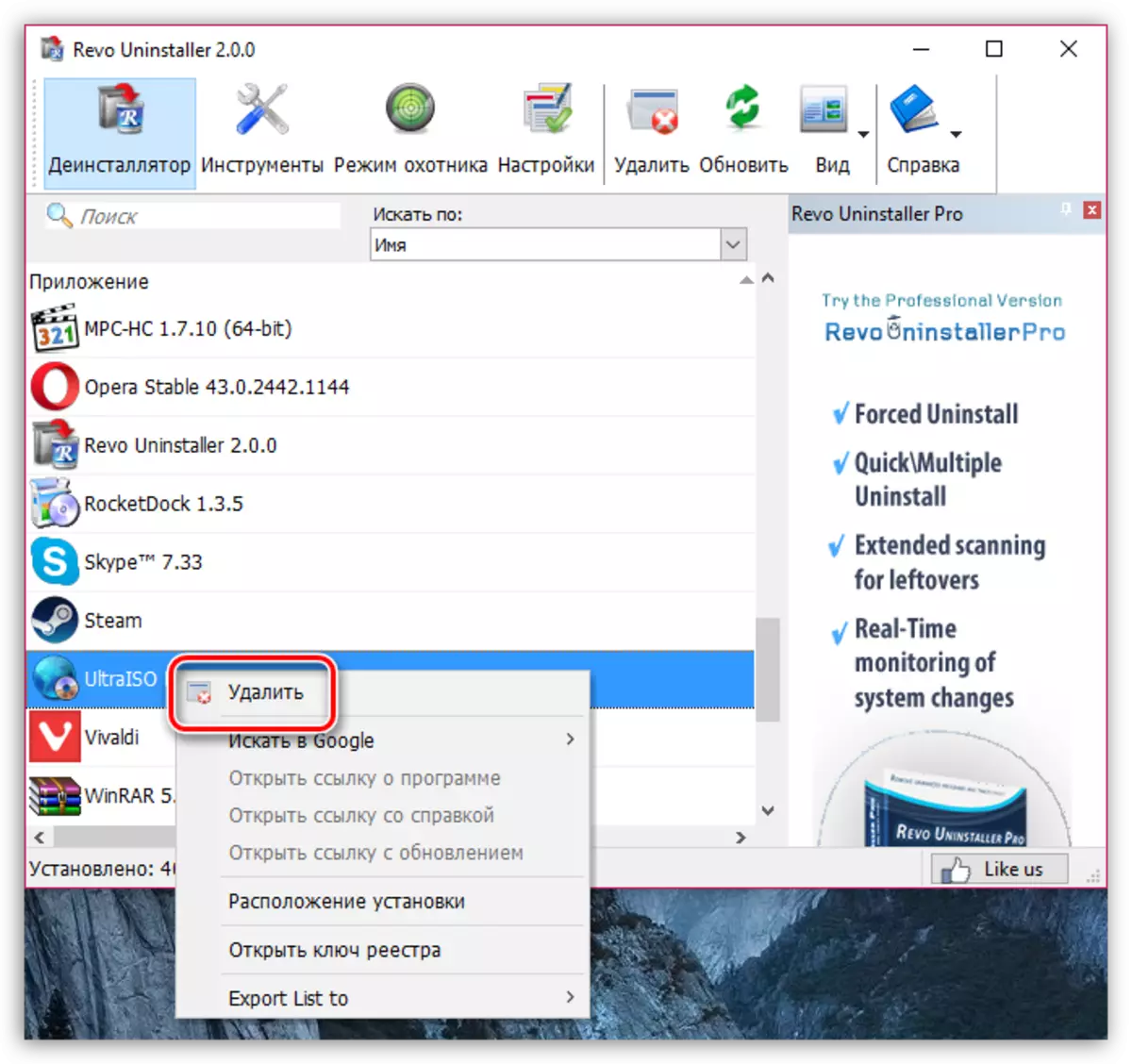
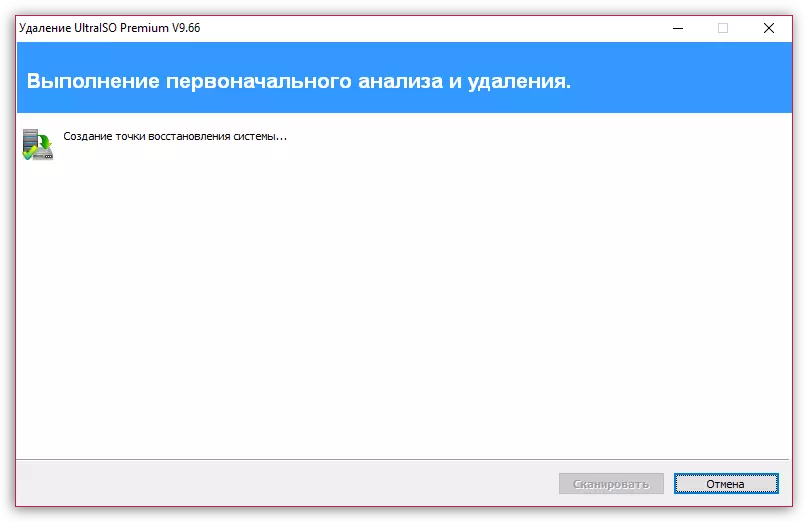
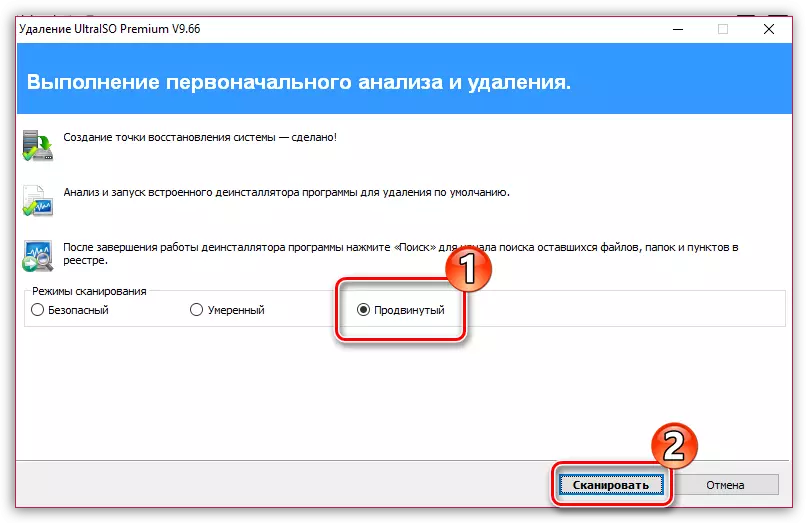

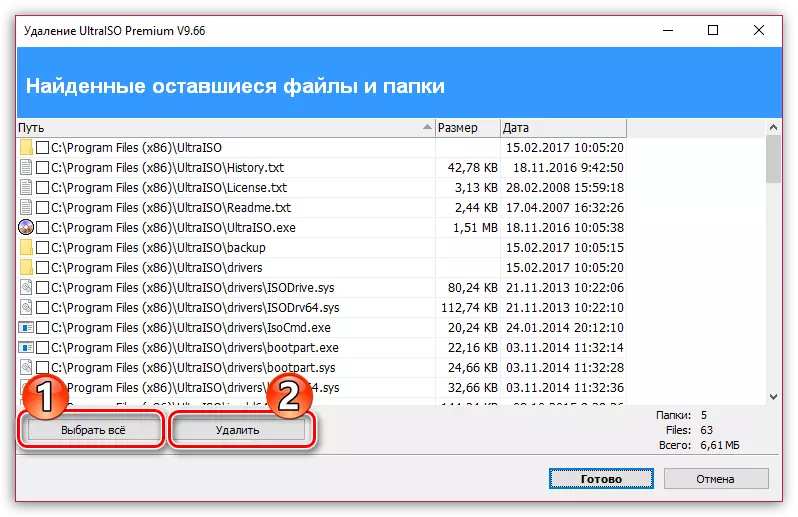
Metoda 6: Ndryshoni letrat
Është larg nga fakti se kjo metodë do t'ju ndihmojë, por ende provoni fat të mirë. Metoda është që ju të ndryshoni letrën e diskut tek ndonjë tjetër.
- Për ta bërë këtë, hapni menunë e panelit të kontrollit dhe pastaj shkoni në seksionin "Administrimi".
- Klikoni dy herë mbi etiketën "Menaxhimi i kompjuterit".
- Në zonën e majtë të dritares, zgjidhni seksionin "Menaxhimi i diskut". Gjeni USB drive tuaj në dritaren e poshtme, klikoni me të djathtën mbi të dhe shkoni te "ndryshoni letrën ose rrugën e diskut".
- Në një dritare të re, klikoni butonin Edit.
- Në dritaren e duhur të dritares, zgjeroni listën dhe zgjidhni një letër të përshtatshme falas, për shembull, në rastin tonë letra e tanishme e diskut "G", por ne do ta zëvendësojmë atë me "K".
- Një paralajmërim do të shfaqet në ekran. Pajtohem me të.
- Mbyllni dritaren e menaxhimit të diskut, dhe pastaj të drejtuar ultraiso dhe të kontrolloni praninë e një pajisje ruajtjeje.
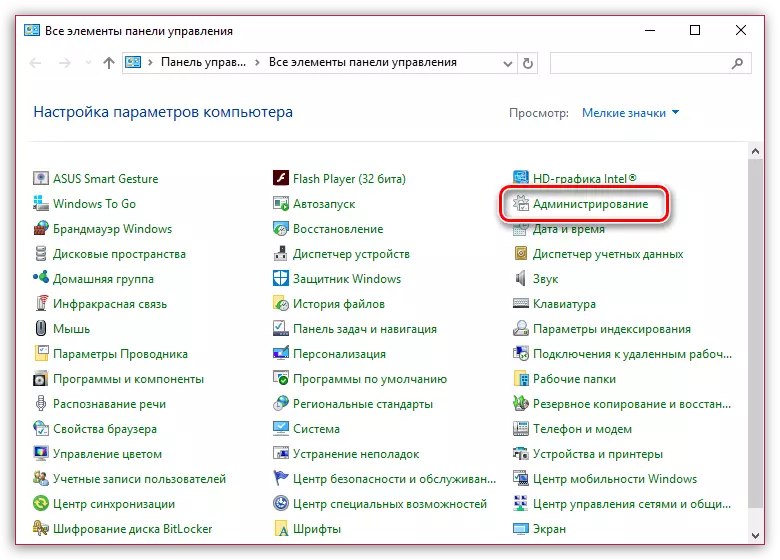
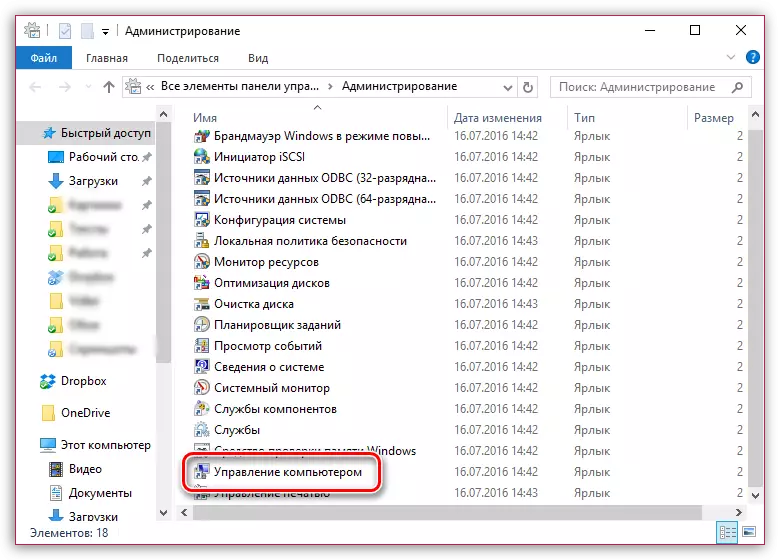
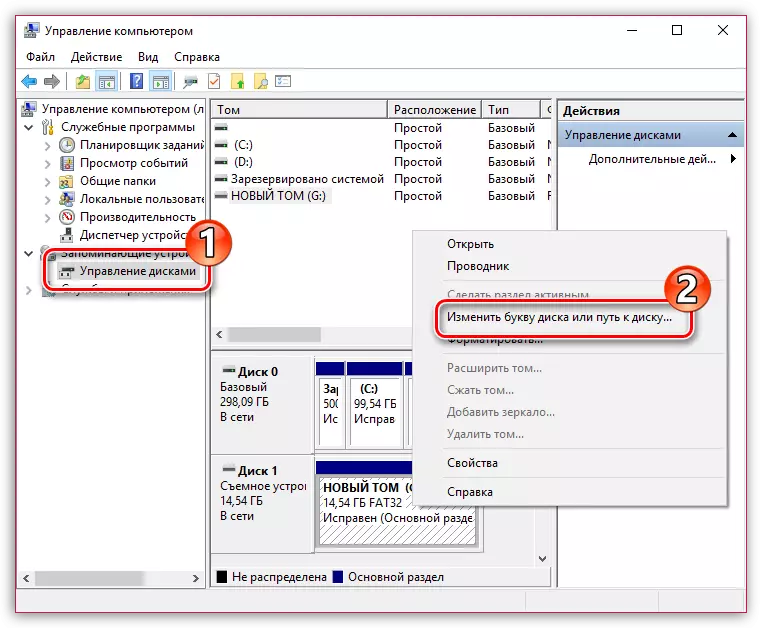
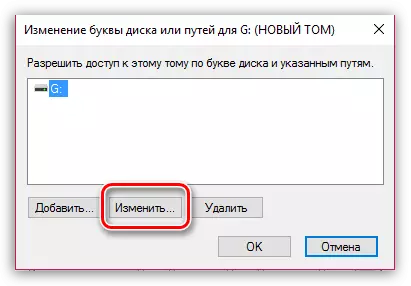

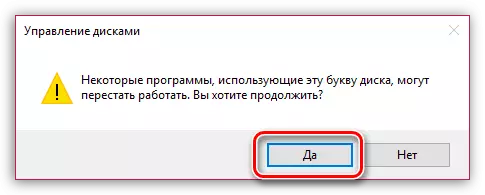
Metoda 7: Pastrimi i makinës
Ne do të përpiqemi të pastrojmë makinën duke përdorur Utility Diskpart, dhe pastaj formaton atë në një nga metodat e përshkruara më sipër.
- Ju do të duhet për të drejtuar komandën e shpejtë në emër të administratorit. Për ta bërë këtë, hapni vargun e kërkimit dhe shkruani një pyetje cmd në të.
Klikoni rezultatin e duhur të klikimit dhe në menunë e kontekstit, zgjidhni "Run në emër të administratorit".
- Në dritaren e shfaqur, të drejtuar Utility Diskpart nga komanda:
- Në vijim, ne do të duhet të shfaqim një listë të disqeve, duke përfshirë lëvizshëm. Ju mund ta bëni atë një ekip:
- Ju do të duhet të përcaktoni se cili nga pajisjet e ruajtjes së paraqitur është flash drive tuaj. Mënyra më e lehtë mund të bëhet kjo në bazë të madhësisë së saj. Për shembull, pajisja jonë ka një madhësi prej 16 GB, dhe në vijën e komandës, disku është i dukshëm me një vend të përballueshëm në shumën prej 14 GB, kjo do të thotë se është. Zgjidhni atë me një ekip:
- Pastroni pajisjen e përzgjedhur të ruajtjes me komandën:
- Tani dritarja e linjës së komandës mund të mbyllet. Hapi tjetër që ne duhet të bëjmë është formatimi. Për ta bërë këtë, të drejtuar dritaren "Disk Management" (Si ta bëni atë, të përshkruar më lart), klikoni në pjesën e poshtme të dritares në flash drive tuaj, dhe pastaj zgjidhni "Krijo një Tom të thjeshtë".
- Ju do të mirëprisni "Tom Creation Wizard", pas së cilës do t'ju kërkohet të specifikoni madhësinë e volumit. Lëreni këtë vlerë sipas parazgjedhjes, dhe pastaj shkoni në tjetrën.
- Nëse është e nevojshme, caktoni një letër tjetër për pajisjen e ruajtjes, dhe pastaj klikoni butonin "Next".
- Kryeni formatimin e makinës duke lënë treguesit fillestar.
- Nëse është e nevojshme, pajisja mund të përkthehet në NTFS, siç përshkruhet në metodën e katërt.
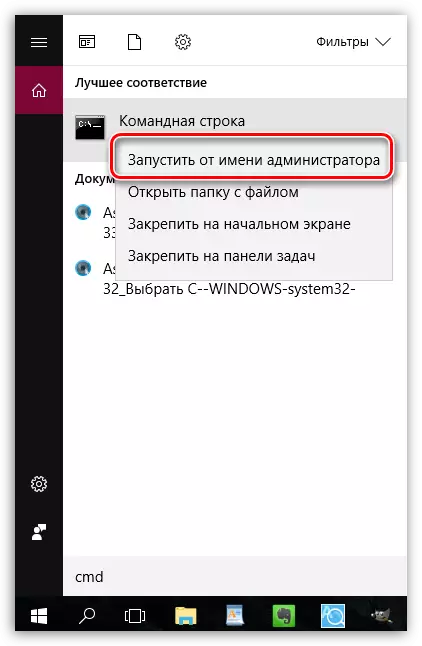
Diskpart.
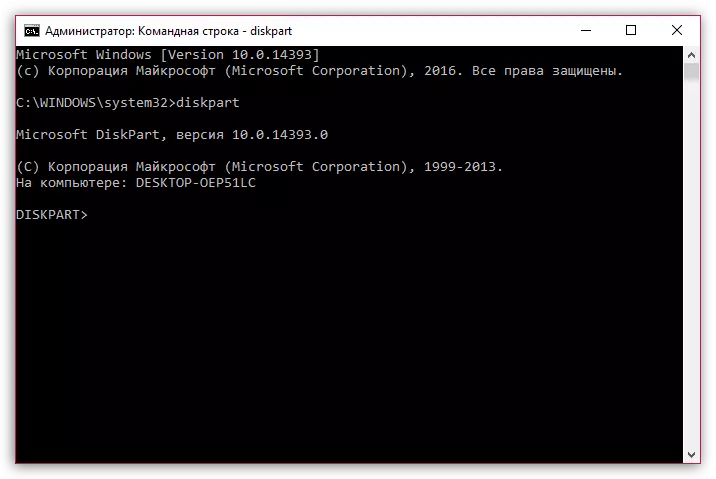
Listoni disk.
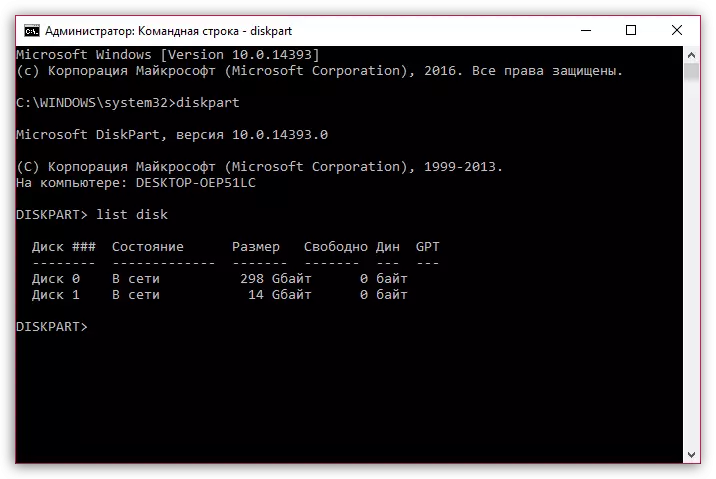
Zgjidh Disk = [_Disc_name], ku [_disk] është numri i specifikuar pranë makinës.
Për shembull, në rastin tonë, komanda do të duket kështu:
Zgjidh disk = 1
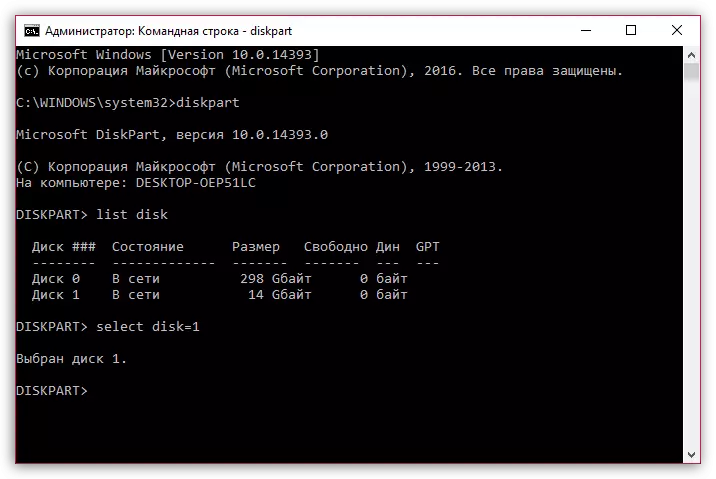
Pastër.
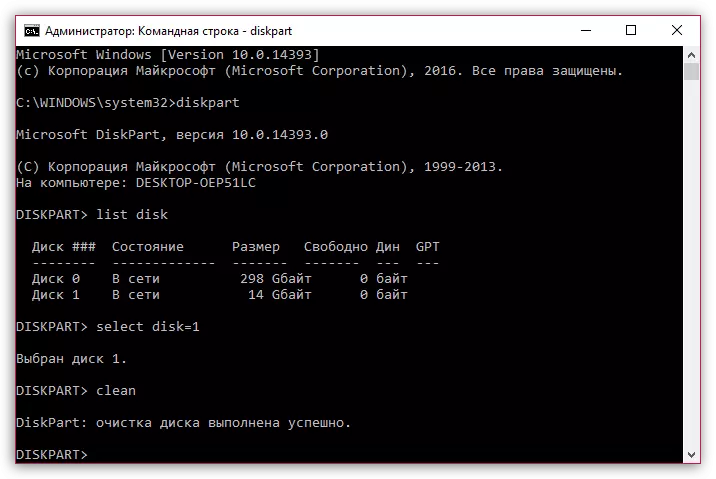
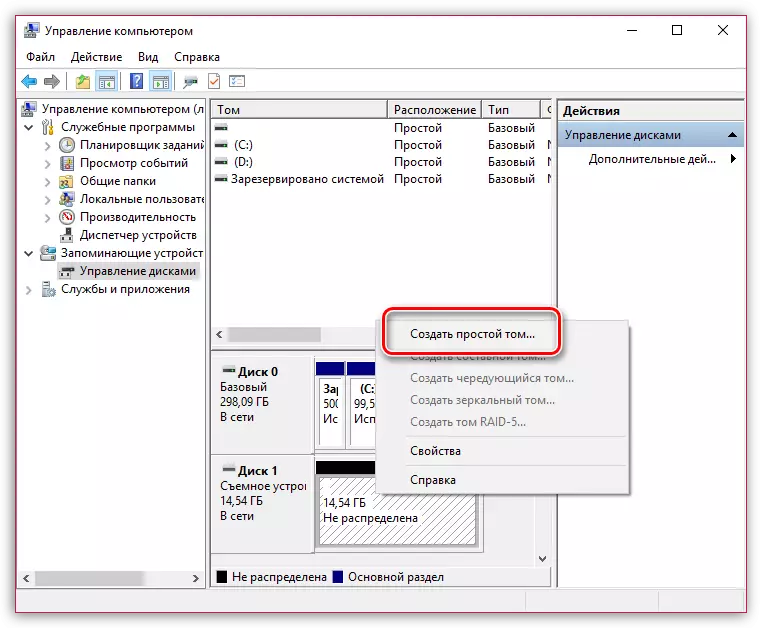
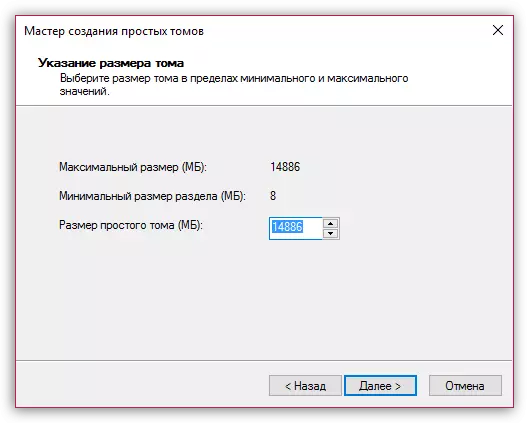
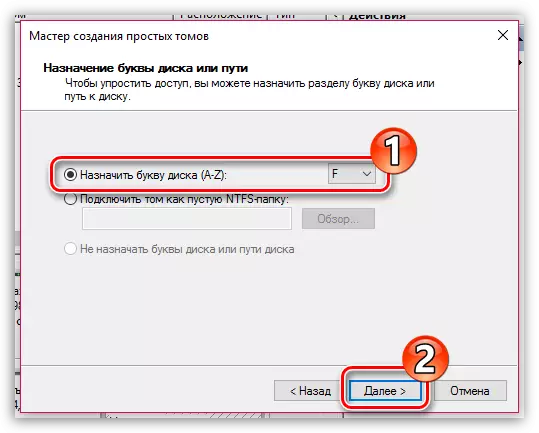
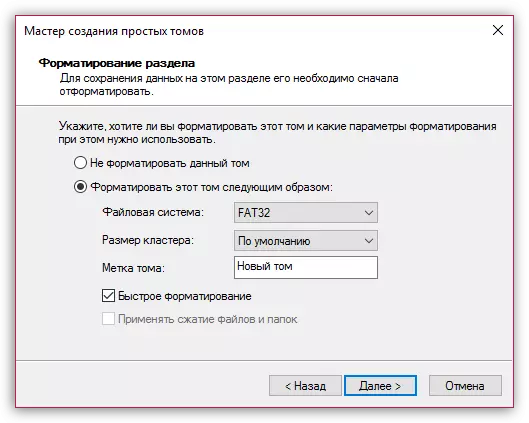
Dhe më në fund
Ky është numri maksimal i rekomandimeve që mund të ndihmojnë në eliminimin e problemit në shqyrtim. Për fat të keq, si thonë përdoruesit, problemi mund të shkaktohet nga vetë sistemi operativ, prandaj, nëse ndonjë metodë nuk ju ndihmon nga artikulli, në rastin më ekstrem mund të provoni të instaloni Windows.
Shiko gjithashtu: Hapi pas hapi për të instaluar dritaret nga një flash drive
Kjo është e gjitha sot.
